Si vous êtes, comme moi, amenés à souvent travailler sur des ordinateurs différents, vous vous êtes sans doute déjà retrouvés dans cette situation fort désagréable de ne pas avoir le raccourci, l’url ou le logiciel que vous avez l’habitude de trouver sur votre PC perso.
Pour remédier à ce problème, il existe un outil très pratique (et gratuit!), la FramaKey : c’est un ensemble de logiciels à placer sur un disque dur externe ou sur une clé USB, qui ont comme particularité de fonctionner sans avoir à être installés ; il suffit de brancher sa clé à un ordinateur, et vous vous retrouvez avec un environnement de travail personnalisé, immédiatement utilisable, et qui ne laisse aucune trace sur le PC qui vous accueille.

C’est ainsi qu’existent sous forme “portable” des logiciels très répandus comme Firefox (histoire d’avoir tous ses favoris et plugins sous la main tout le temps), OpenOffice, Thunderbird ou encore Filezilla.
Si je vous raconte tout ça, c’est que deux logiciels de mind mapping très connus, Freemind et Xmind, sont disponibles en version portable, et peuvent venir enrichir votre FramaKey.
Voici la marche à suivre pour accéder depuis votre FramaKey* à ces deux logiciels.
1. Télécharger Freemind et Xmind en version portable ;
2. Dézipper les deux fichiers et les placer dans le dossier Apps de votre FramaKey;
3. Télécharger et placer dans le dossier Apps le logiciel FLtune, qui permet de personnaliser le menu de votre FramaKey;
4. Lancer FLtune (en cliquant sur FLtune.exe) et sélectionner le sous menu “Travailler” :
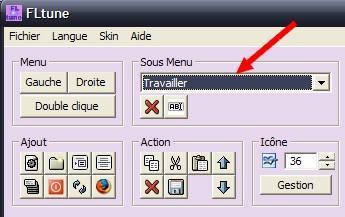
5. Cliquer sur ajouter un programme :
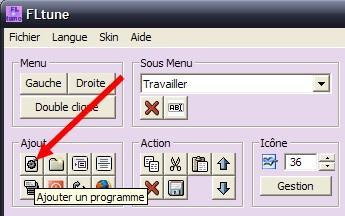
6. Cliquer sur “Parcourir” et aller chercher le fichier xmind.exe (dans votre clé/apps/dossier xmind/xmind for …);
7. Répondez oui à toutes les questions qui sont posées, changer éventuellement le nom proposé; Xmind va apparaître dans le menu à droite ; cliquer sur la disquette pour sauvegarder :
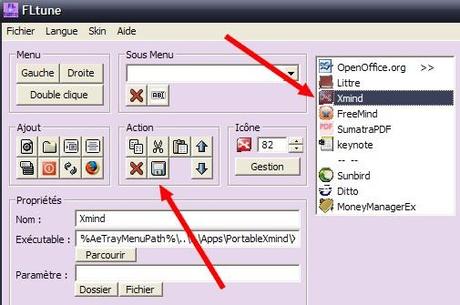
8. Faites de même pour le logiciel Freemind ;
9. Si tout s’est bien passé, lorsque votre FramaKey est lancée, vous devriez voir les deux logiciels fraîchement ajoutés dans votre barre de tâche (clic droit sur l’icône FramaKey en bas à droite, “Travailler”) :
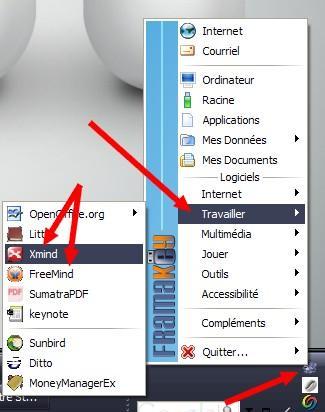
Et voilà, maintenant vous pourrez utiliser Freemind et Xmind partout, sans vous souciez de savoir si le logiciel est installé sur le poste ! Pratique non ?
Si vous connaissez d’autres logiciels de mind mapping existant sous format “portable”, merci de me le signaler !
* Si vous n’avez pas encore la FramaKey, celle-ci se télécharger ici, et s’installe comme ça.
Tags : FramaKey, Freemind, XmindSignaler comme indésirable
